- Тип техники
- Бренд
Просмотр инструкции автомагнитолы Pioneer DEH-9450UB, страница 12
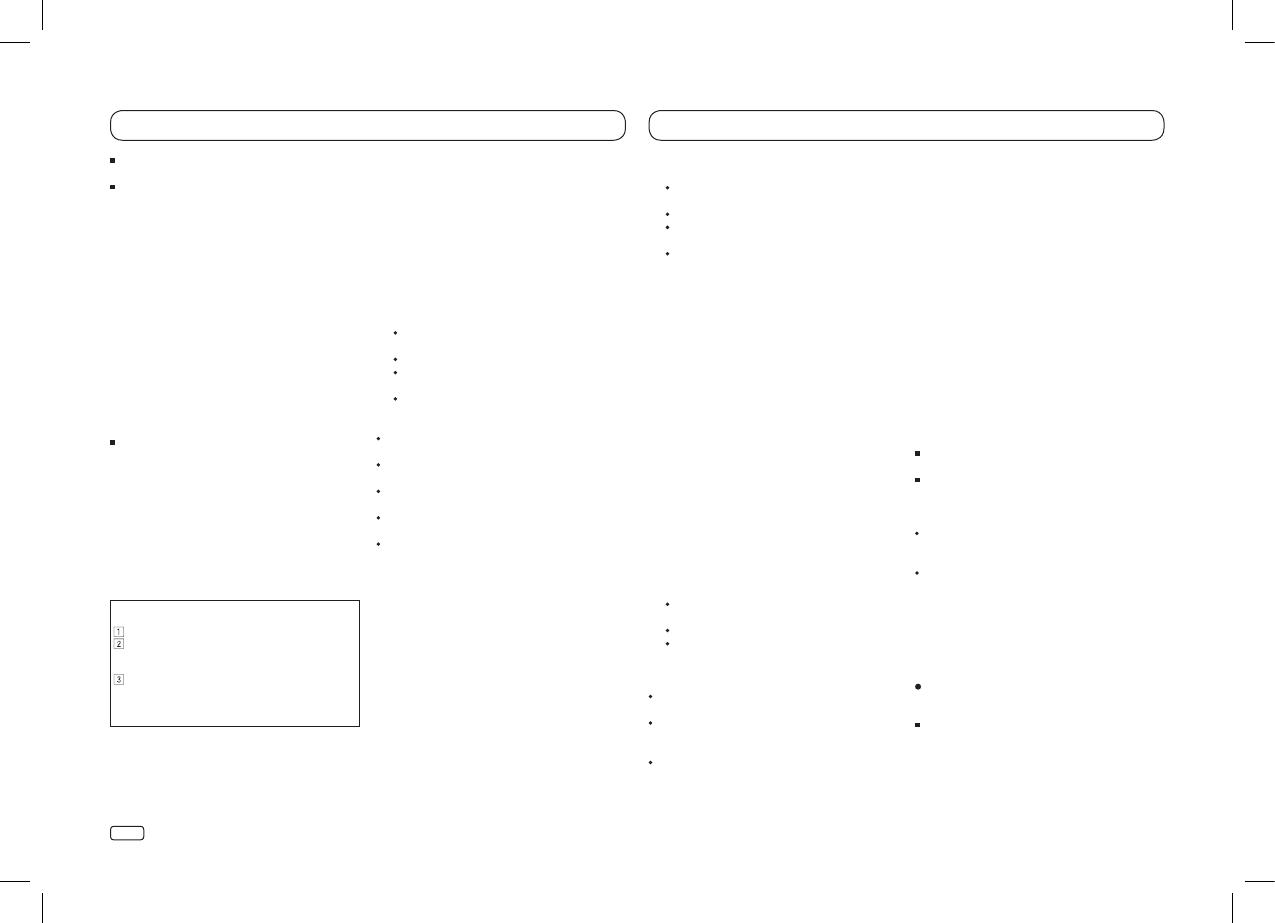
12
Эксплуатация устройства Эксплуатация устройства
Отображение жанра изменяется в зависимости от
жанра воспроизводимой музыки.
Жанр может отображаться неверно в зависимости
от приложений, использованных для кодирования ау-
диофайлов.
Включение или выключение индикации часов
1 Нажмите кнопку ENTER, чтобы отобразить главное
меню.
2 Поворачивайте LEVER для переключения пунктов
меню, а затем нажмите кнопку ENTER, чтобы выбрать
пункт ENTERTAINMENT.
3 Поворачивайте LEVER, чтобы выбрать функцию.
4 Нажмите кнопку ENTER, чтобы выбрать нужную ус-
тановку.
Индикация часов – Индикация истекшего времени – Вы-
ключение индикации часов
Вы можете включать и выключать эту функцию нажа-
тием кнопки CLK/DISP OFF.
Выбор цвета подсветки
Данное устройство оснащено многоцветной подсветкой.
Вы можете выбрать желаемые цвета подсветки кнопок
и дисплея устройства. Также можно регулировать цвета
подсветки.
Дополнительные операции с использовани-
ем специальных кнопок
Выбор цвета подсветки кнопок из списка
цветов подсветки
Вы можете выбирать цвета для подсветки кнопок дан-
ного устройства.
1 Нажмите кнопку ENTER, чтобы отобразить главное
меню.
2 Поворачивайте LEVER для переключения пунктов
меню, а затем нажмите кнопку ENTER, чтобы выбрать
пункт ILLUMI.
3 Поверните LEVER, чтобы отобразить установку Key,
а затем нажмите кнопку ENTER, чтобы выбрать эту ус-
тановку.
4 Поверните LEVER, чтобы выбрать цвет подсветки.
Можно выбрать один из следующих вариантов.
27 предустановленных цветов (от WHITE [Белый]
до ROSE [Розовый])
SCAN (переключение всех цветов)
Три набора цветов (WARM [Теплый], AMBIENT [Ес-
тественный], CALM [Спокойный])
CUSTOM (настраиваемый цвет подсветки)
Примечания
Если выбрана установка SCAN, система автоматичес-
ки переключает 27 предустановленных цветов.
Если выбрана установка WARM, система автоматичес-
ки переключает теплые цвета.
Если выбрана установка AMBIENT, система автомати-
чески переключает «естественные» цвета.
Если выбрана установка CALM, система автоматичес-
ки переключает «спокойные» цвета.
Если выбрана установка CUSTOM, выбирается сохра-
ненный настроенный пользователем цвет.
Выбор цвета подсветки дисплея из списка
цветов подсветки
Вы можете выбирать цвета для подсветки дисплея дан-
ного устройства.
1 Нажмите кнопку ENTER, чтобы отобразить главное
меню.
2 Поворачивайте LEVER для переключения пунктов
меню, а затем нажмите кнопку ENTER, чтобы выбрать
пункт ILLUMI.
3 Поверните LEVER, чтобы отобразить установку
Display, а затем нажмите кнопку ENTER, чтобы выбрать
эту установку.
4 Поверните LEVER, чтобы выбрать цвет подсветки.
Можно выбрать один из следующих вариантов.
27 предустановленных цветов (от WHITE [Белый]
до ROSE [Розовый])
SCAN (переключение всех цветов)
Три набора цветов (WARM [Теплый], AMBIENT [Ес-
тественный], CALM [Спокойный])
CUSTOM (настраиваемый цвет подсветки)
Примечание
Для получения подробной информации о цветах в
вышеприведенном списке см. раздел «Выбор цвета
подсветки кнопок из списка цветов подсветки» на этой
странице.
Выбор цвета подсветки кнопок и дисплея из
списка цветов подсветки
Вы можете выбирать цвета для подсветки кнопок и дис-
плея данного устройства.
1 Нажмите кнопку ENTER, чтобы отобразить главное
меню.
2 Поворачивайте LEVER для переключения пунктов
меню, а затем нажмите кнопку ENTER, чтобы выбрать
пункт ILLUMI.
3 Поверните LEVER, чтобы отобразить установку Key &
Display, а затем нажмите кнопку ENTER, чтобы выбрать
эту установку.
4 Поверните LEVER, чтобы выбрать цвет подсветки.
Можно выбрать один из следующих вариантов.
27 предустановленных цветов (от WHITE [Белый]
до ROSE [Розовый])
SCAN (переключение всех цветов)
Три набора цветов (WARM [Теплый], AMBIENT [Ес-
тественный], CALM [Спокойный])
Примечания
При выборе данной функции вариант CUSTOM недо-
ступен.
После выбора цвета для данной функции цвета под-
светки кнопок и дисплея устройства изменятся на
выбранный цвет.
Для получения подробной информации о цветах в
вышеприведенном списке см. раздел «Выбор цвета
подсветки кнопок из списка цветов подсветки» на
этой странице.
Настройка цвета подсветки
1 Нажмите кнопку ENTER, чтобы отобразить главное
меню.
2 Поворачивайте LEVER для переключения пунктов
меню, а затем нажмите кнопку ENTER, чтобы выбрать
пункт ILLUMI.
3 Поверните LEVER, чтобы отобразить установку Key
или Display, а затем нажмите кнопку ENTER, чтобы вы-
брать эту установку.
4 Нажмите кнопку ENTER и удерживайте ее, пока на дис-
плее не отобразится экран настройки цвета подсветки.
5 Нажмите кнопку ENTER, чтобы выбрать основной цвет.
R (красный) – G (зеленый) – B (синий)
6 Поворачивайте LEVER, чтобы отрегулировать уровень
яркости.
Диапазон регулировки: от 0 до 60
Нельзя выбрать уровень ниже 20 для всех трех цветов
(R (красный), G (зеленый) и B (синий) одновременно.
Можно также выполнить эту операцию для других
цветов.
Примечания
Нельзя создать измененный цвет подсветки, когда
выбрана установка SCAN или набор цветов (WARM,
AMBIENT, CALM)
Можно отрегулировать цвета подсветки как для кно-
пок, так и для дисплея.
Включение и выключение индикации дисп-
лея и подсветки кнопок
Индикация дисплея и подсветка кнопок могут быть
включены или выключены.
Нажмите и удерживайте кнопку CLK/DISP OFF.
Нажатие и удержание кнопки CLK/DISP OFF включает
или выключает индикацию дисплея и подсветку кнопок.
Даже если индикация дисплея выключена, устройс-
твом можно управлять. При управлении устройством с
выключенной индикацией дисплея экран загорается на
несколько секунд, а затем гаснет.
Вы можете выбирать цвета для подсветки кнопок данного
устройства.
Нажмите кнопку C.
Поворачивайте LEVER, чтобы выбрать нужную установку.
Key [Кнопки] – Display [Дисплей] – Key & Display [Кноп-
ки и дисплей]
Нажмите кнопку ENTER, чтобы подтвердить выбор.
Для получения подробной информации об установках
см. раздел «Выбор цвета подсветки кнопок из списка
цветов подсветки» на этой странице.
Ваш отзыв будет первым



